我来分享chrome浏览器关闭后台网页的操作过程。
- PC教程
- 25分钟前
- 423
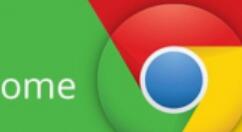
相信许多网友还不了解chrome浏览器关闭后台网页操作过程,今天讲解的这篇文章就介绍了chrome浏览器关闭后台网页的方法,一起来看看吧。 chrome浏览器关闭...
相信许多网友还不了解chrome浏览器关闭后台网页操作过程,今天讲解的这篇文章就介绍了chrome浏览器关闭后台网页的方法,一起来看看吧。
chrome浏览器关闭后台网页的操作过程
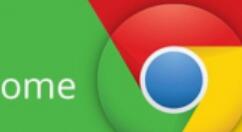
启动Chrome浏览器后,单击右上角“Chrome菜单”图标。
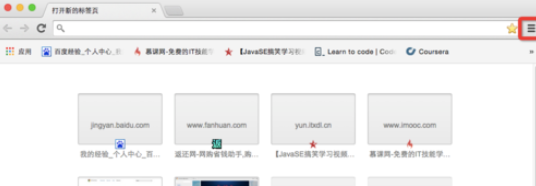
在弹出的快捷菜单中,选择“更多工具”命令。
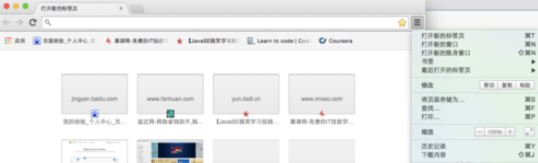
在“更多工具”中弹出的快捷菜单中,选择“任务管理器”。
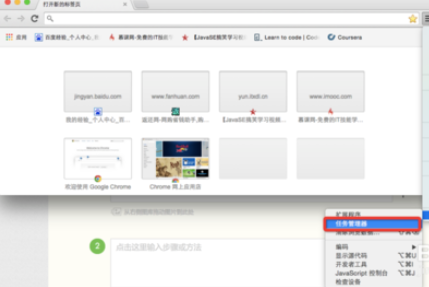
在“任务管理器”中,选择不需要的后台网页,然后,单击“结束进程”按钮。
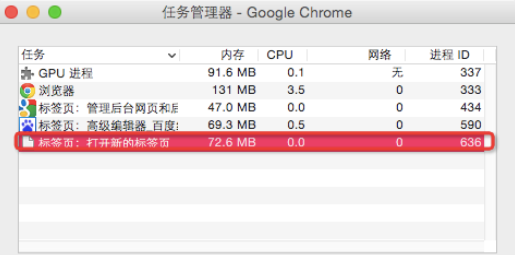
上面就是打字教程网小编为大家带来的chrome浏览器关闭后台网页的操作过程,一起来学习学习吧。相信是可以帮助到一些新用户的。
本文由cwhello于2024-10-10发表在打字教程,如有疑问,请联系我们。
本文链接:https://www.dzxmzl.com/4900.html
本文链接:https://www.dzxmzl.com/4900.html